蓝牙鼠标怎么连电脑win7 win7蓝牙鼠标连接方法
时间:2021-11-02作者:zhong
现在很多用户会在电脑上连接蓝牙设备,就比如说蓝牙鼠标,那么在win7系统上蓝牙鼠标怎么连电脑呢,这就需要先打开蓝牙功能,将两个设备进行配对即可连接成功,方法很简单,下面小编给大家分享win7蓝牙鼠标连接的方法。
推荐系统:win7旗舰版64位系统
解决方法:
1、在电脑底部的任务栏中找到蓝牙,右键打开菜单,然后点击添加设备。
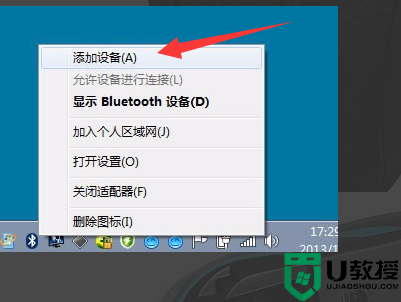
2、在跳转的添加设备界面中,选择需要连接的蓝牙鼠标,
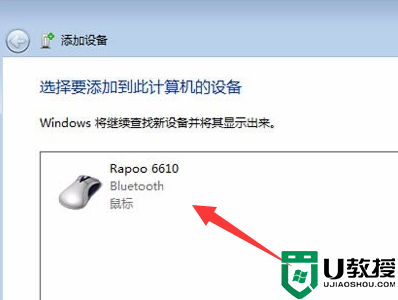
3、之后电脑会自动开始安装蓝牙鼠标的驱动程序,等待一段时间。
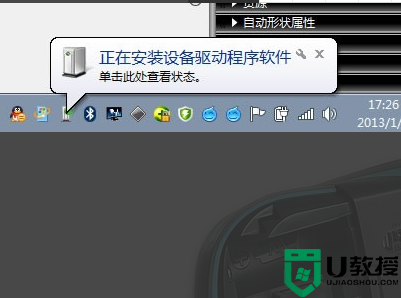
4、驱动程序安装完成后,即可成功完成连接。
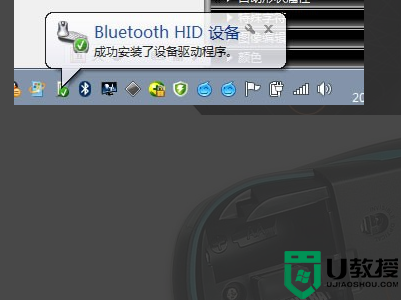
以上就是win7蓝牙鼠标连接的方法,想连接蓝牙鼠标的,可以按上面的方法来进行操作。





